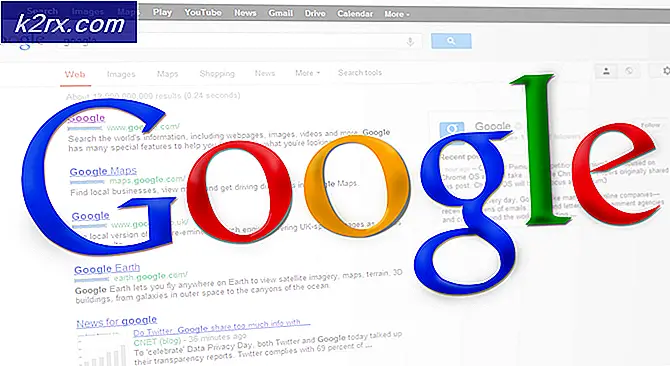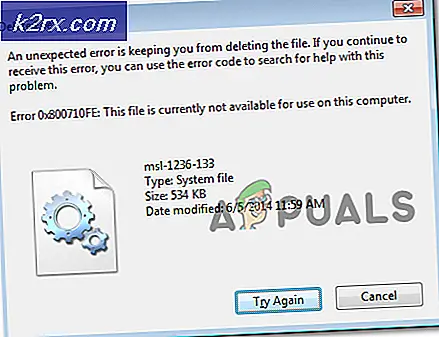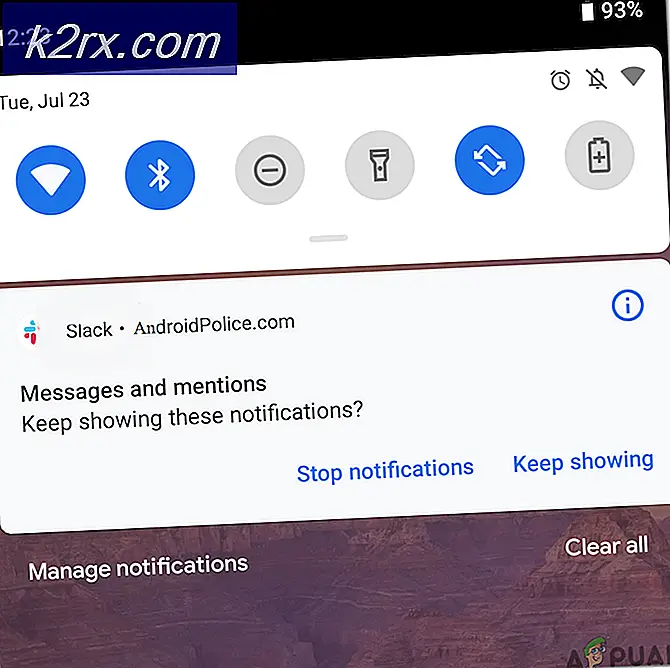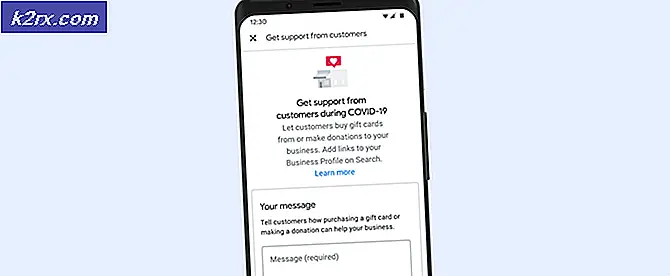Fix: NMI-maskinvarefeil BSOD
Noen brukere rapporterer at deres PCer regelmessig krasjer med en BSOD (Blue Screen of Death) med følgende feilkode: NMI Hardware Failure (eller NMI_hardware_failure). Den tilsvarende feilkoden verdien av denne feilen er 0x00000080 .
Som feilkoden antyder, blir denne feilen vanligvis returnert når en maskinvarefeil forårsaker krasj. Det rapporteres imidlertid også at det oppstår etter at driveren har endret seg eller etter de siste maskinvareendringene.
Som du kan forestille deg, vil mange maskinvarefeil ende opp med å forårsake en BSI-feil i NMI-maskinvarefeil . Den eksakte årsaken til krasjet er umulig å avgjøre, med mindre du er forberedt på å fjerne maskinvare eller drivere som kanskje nylig ble installert. Hvis du ikke har gjort noen siste endringer i PC-konfigurasjonen din, må du systematisk bytte ut potensiell problemløsende maskinvare fra PCen og teste med forskjellige konfigurasjoner.
Hvis du for tiden sliter med hyppige BSOD- NMI-maskinvarefeilkrasj, kan denne artikkelen gi deg litt hjelp. Nedenfor har du en samling metoder som andre brukere har brukt for å finne frem til kilden til problemet og løse problemet. Metodene nedenfor er bestilt av hyppighet og alvorlighetsgrad, så følg hver guide i rekkefølge til du møter en reparasjonsstrategi som tar vare på problemet. La oss begynne!
Metode 1: Oppdaterer BIOS versjon til siste versjon
Hvis vi skulle anta at maskinvaren ikke fungerer, er den mest sannsynlige skyldige som kan forårsake problemet, Intel-prosessor- driveren. Dette er ganske vanlig på datamaskiner som kjører nyeste generasjons prosessorer på maskiner med svært utdaterte BIOS-versjoner.
Noen brukere har klart å stoppe NMI-maskinvarefeil BSOD krasjer helt ved å oppdatere BIOS-versjonen til det siste. Men vær oppmerksom på at denne prosedyren er forskjellig fra produsent til produsent og vil kreve en viss grad av tekniskitet.
Hvis du ikke er sikker på din evne til å utføre en BIOS-oppdatering, er det best å ta rigget til en profesjonell. Hvis du bestemmer deg for å gjøre det selv, må du huske å konsultere den offisielle dokumentasjonen for de nøyaktige trinnene og bare last ned BIOS-firmwareversjonen fra den offisielle nedlastingssiden.
Hvis du allerede har den nyeste BIOS-versjonen, og du fortsatt får hyppige BSOD-krasj, fortsett med Metode 2.
Metode 2: Pass på at RAM-moduler er av samme type
NMI-maskinvarefeil BSOD-krasj er kjent for å skje når du bruker to forskjellige RAM-moduler som ikke er av samme type. Du kan vanligvis komme unna med flere RAM-moduler fra forskjellige produsenter så lenge de har samme MHz-frekvens.
PRO TIPS: Hvis problemet er med datamaskinen eller en bærbar PC / notatbok, bør du prøve å bruke Reimage Plus-programvaren som kan skanne arkiver og erstatte skadede og manglende filer. Dette fungerer i de fleste tilfeller der problemet er oppstått på grunn av systemkorrupsjon. Du kan laste ned Reimage Plus ved å klikke herHvis du for eksempel har et 4 GB RAM-modul på 800 Mhz, og du kjøper et annet 4 GB RAM-modul på 1600 Mhz, vil systemet trolig bli ustabilt og krasje ofte med ulike BSOD-feilkoder, inkludert NMI-maskinvarefeil.
Hvis du nylig har lagt til et ekstra RAM-modul, ta det ut og se om problemet gjenopplates igjen. Det kan også være en god ide å verifisere integriteten til RAM-modulene dine med et verktøy som memtest86. Mens du er i det, er det også en god ide å se om prosessoren din forårsaker krasjet med et verktøy som Intel Processor Diagnostic Tool .
Metode 3: Fjern nylig installerte drivere og maskinvare
Som Microsoft nevner i sin offisielle dokumentasjon, er dette problemet ofte forårsaket av nyere maskinvareendringer og driverinstallasjoner. Hvis du nylig har byttet ut GPU eller en annen komponent, er det svært lite sannsynlig at feilen utløses av en eller annen form for inkompatibilitet.
Mesteparten av tiden er slike uforlikeligheter forårsaket av GPUer. Hvis du nylig oppgradert til et nytt skjermkort, bør du sørge for at maskinvaren har de riktige driverne til å fungere på.
Hvis du bruker et dedikert GPU-kort, må du sørge for at du har de nyeste grafikkdriverne ved å gå til den offisielle nedlastingssiden til produsenten din ( ATI eller NVIDIA ) og laste ned den nyeste driveren som er tilgjengelig i henhold til GPU og Windows-versjonen.
Hvis du har en integrert GPU, ville det være best å la WU ( Windows Update) installere den siste oppdateringen. For å gjøre dette, åpne en Kjør boks ( Windows-tast + R ), skriv devmgmt.msc og trykk Enter for å åpne Enhetsbehandling . I Enhetsbehandling, utvid rullegardinmenyen som er tilknyttet Displayadaptere, høyreklikk deretter på det integrerte grafikkortet ditt og velg Oppdater driver . Deretter klikker du Søk automatisk for oppdatert driverprogramvare og la WU installere den nyeste versjonen som er tilgjengelig, og start deretter datamaskinen på nytt.
PRO TIPS: Hvis problemet er med datamaskinen eller en bærbar PC / notatbok, bør du prøve å bruke Reimage Plus-programvaren som kan skanne arkiver og erstatte skadede og manglende filer. Dette fungerer i de fleste tilfeller der problemet er oppstått på grunn av systemkorrupsjon. Du kan laste ned Reimage Plus ved å klikke her